Claramente, cuando hablamos de despertadores, algunas melodías son más interesantes que otras. Necesitamos una canción que además de gustarnos tenga un ritmo apto para levantarnos de la cama. Preferiblemente, además, es realmente recomendable que la melodía empiece con un volumen moderado y vaya aumentando, para evitar un sobresalto a la hora convenida.
Ante esto, y si hablamos de usar nuestro HomePod o HomePod mini como despertador, la mejor opción es que nosotros mismos escojamos la canción en cuestión. Algo que requiere un poco de inventiva, pues será gracias a la app Atajos y a nuestro iPhone que conseguiremos nuestro objetivo. Hablemos, pues, de cómo usar una canción personalizada como despertador en nuestro HomePod.
Una simple automatización que nos permite una gran flexibilidad
De forma predeterminada, la alarma de despertador que configuremos en nuestro HomePod a través de Siri tiene un tono concreto, que no podemos cambiar. Afortunadamente, con nuestro iPhone podemos crear una automatización para reproducir exactamente la canción que nos interesa y a la hora que queramos. Los pasos exactos a seguir son los siguientes:
- Abrimos la app Atajos en nuestro iPhone.
- Entramos en la pestaña Automatización.
- Tocamos el “+” para añadir una nueva.
- Elegimos Crear automatización personal.
- Tocamos en Momento del día.
- Introducimos la hora y mantenernos la repetición de Todos los días o bien Tocamos en Todas las semanas y decidimos los días de la semana que queremos usar nuestra alarma.
- Pulsamos Siguiente.
- En el buscador de la parte inferior escribimos “Reproducir* y elegimos Reproducir Música.
- Tocamos en Música y elegimos la canción en cuestión o una lista de reproducción.
- En el buscador de la parte inferior escribimos “reproducción” y elegimos Cambiar destino de la reproducción.
- Tocamos en iPhone y elegimos nuestro HomePod.
- Tocamos Siguiente.
- Desactivamos Solicitar confirmación.
- Tocamos No solicitar.
- Tocamos OK.
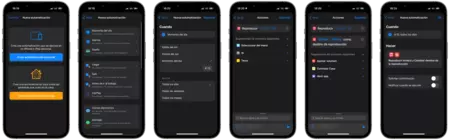
Listo. Cierto es que presentados así en forma de lista, 15 pasos pueden parecer muchos, pero la verdad es que son simples y muy intuitivos. Mención especial a la posibilidad de utilizar una lista de reproducción para utilizar como despertador. Elegida una vez esta opción, podemos simplemente modificar la lista de reproducción —también su orden— para cambiar fácilmente nuestro despertador.
La app Atajos es realmente sorprendente a la hora de añadir versatilidad a nuestros dispositivos. A veces podría pasar por una aplicación para hacer cosas más rápidamente, pero la verdad es que casos de uso como el que acabamos de ver nos muestran claramente que va mucho más allá. En este caso, permitiéndonos usar una canción personalizada como despertador en el HomePod.
En Applesfera | Once aplicaciones compatibles con Atajos para sacar todo el partido a iOS 16





Ver 3 comentarios